8.4. Формирование ответа на документ, требующий подписания
Для формирования ответа на полученное письмо с документом необходимо найти и открыть это письмо (документ) в подразделе "Входящие" раздела "Документооборот".
При отображении сообщения о получении новых сообщений для отображения информации о новых входящих сообщениях документооборота необходимо перейти по ссылке "обновите страницу" в этом сообщении или обновить страницу иным способом.
Для облегчения поиска можно упорядочить документы в списке по значениям любого столбца нажатием на заголовок столбца или воспользоваться фильтром. Об использовании фильтров см. п. 13.
|
ПРИМЕЧАНИЕ
Тема писем с реестром для факторинга - "Реестр", этим можно воспользоваться при их поиске.
|
Значок  в графе "ЭДО" указывает на то, что электронный документ, приложенный к письму, требует ответа или подписания. Пример:
в графе "ЭДО" указывает на то, что электронный документ, приложенный к письму, требует ответа или подписания. Пример:
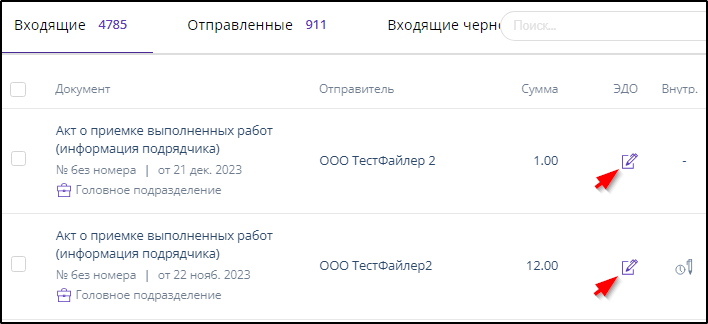
Документы с ошибками, не соответствующие требованиям, имеют статус завершения документооборота с ошибкой, который отображается значком  , с расхождением -
, с расхождением -  или с уведомлением об уточнении (отказе) -
или с уведомлением об уточнении (отказе) -  . См. п. 12.5. Получение документов, содержащих ошибки.
. См. п. 12.5. Получение документов, содержащих ошибки.
Для ознакомления с содержанием документа нужно сначала открыть документ, щелкнув левой кнопкой мыши на строке с информацией о нём.
В случае получения неформализованного документа далее нужно нажать кнопку "Подробнее".
В результате откроется окно со ссылками на представленный для подписания электронный документ и сопроводительное письмо (описание), если оно было приложено отправителем. Пример:
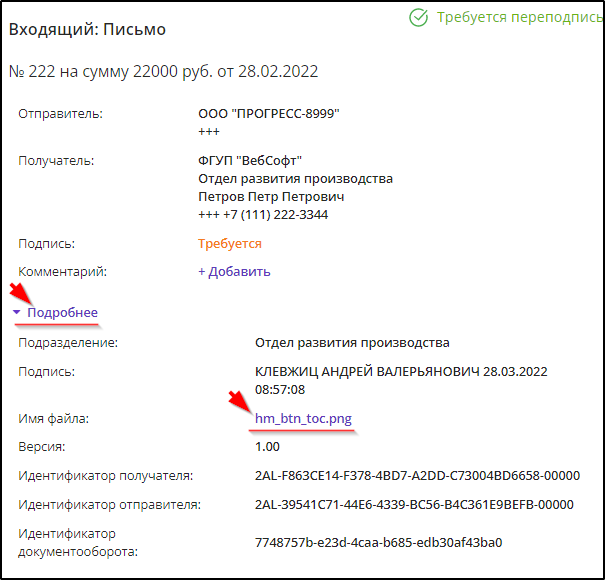
Для чтения документа следует открыть его, перейдя по соответствующей ссылке. На примере 1 выше (рис.) - это ссылка hm_btn_toc.png.
Для чтения сопроводительного текста (описания), следует нажать кнопку "Посмотреть". Пример:
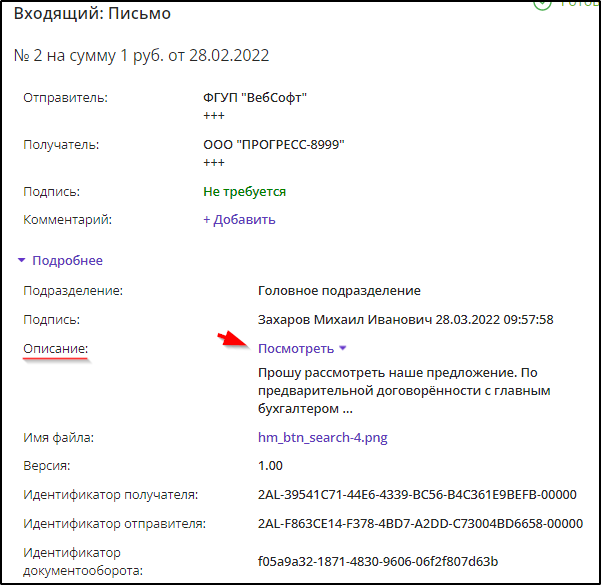
В этом окне можно заполнить или отредактировать значение поля "Комментарий" и сохранить его с помощью кнопки Сохранить .
Для подписания документа и отправки соответствующего сообщения необходимо нажать кнопку 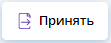 на панели инструментов.
на панели инструментов.
В результате нажатия этой кнопки для документов, присланных приложением к письму, например, договоров, произойдёт следующее:
-
отправителю будет отправлено соответствующее сообщение с ЭП;
-
после обновления страницы кнопки "Принять" и "Уточнить" исчезнут с панели инструментов, вместо статуса документооборта
 "Документ ожидает подписания" отобразится статус
"Документ ожидает подписания" отобразится статус  "Готово";
"Готово"; -
в данных документооборота, открываемых нажатием кнопки
 , отобразятся данные о подписи получателя;
, отобразятся данные о подписи получателя; -
при использовании кнопки или ссылки "Скачать" документ будет скачиваться с подписями отправителя и получателя.
В результате нажатия кнопки "Принять и подписать" для полученного акта о передаче результатов работ откроется форма "Сведения о приемке результатов", которую необходимо заполнить, затем проверить и отправить с помощью соответствующей кнопки на панели инструментов.
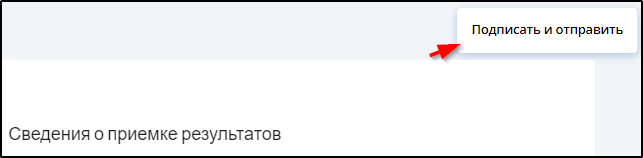
Для отказа в подписании документа следует нажать на панели инструментов кнопку 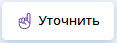 .
.
В результате откроется окно, в котором необходимо указать причину отказа и нажать кнопку "Отправить". Пример:

После отправки на короткое время отобразится сообщение:

Результат (подписание или необходимость уточнения) отображается в разделе "Входящие" в колонке "ЭДО" значком благополучного завершения документооборота  или значком необходимости уточнения
или значком необходимости уточнения  . Пример:
. Пример:
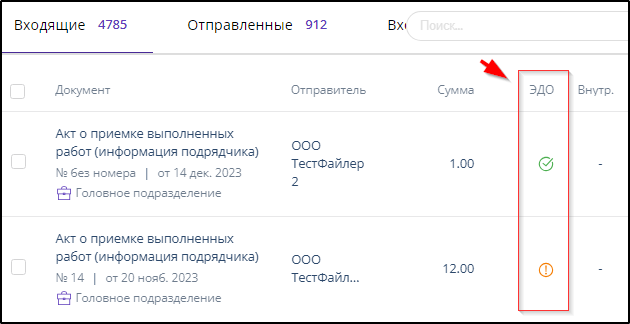
Для выгрузки документооборота в виде zip файла можно отметить один или несколько документов галочками в первой колонке и воспользоваться кнопкой Скачать . Пример:
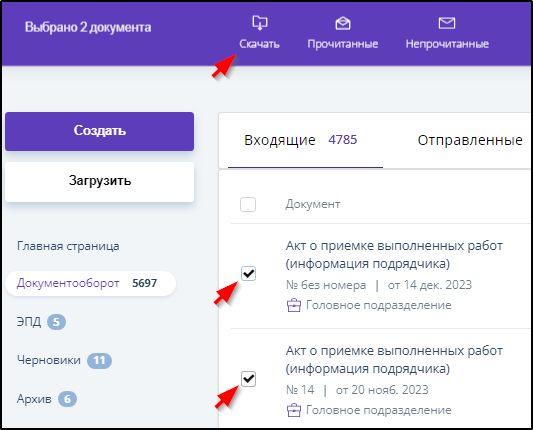
Для ввода комментария к открытому документообороту нужно:
-
Нажать кнопку "+Добавить" в позиции "Комментарий". Пример:
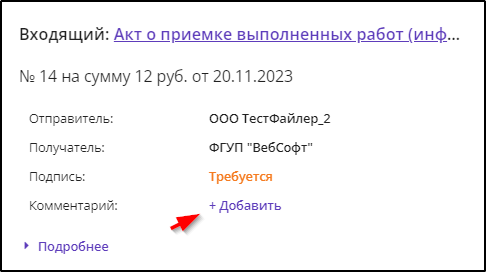
-
Ввести комментарий и нажать кнопку Сохранить . Пример:
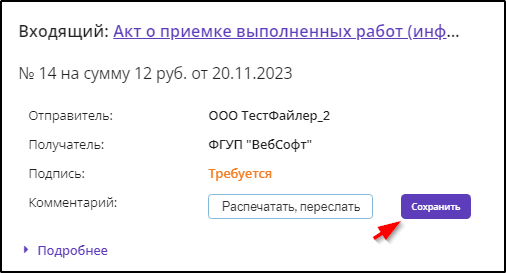
После нажатия кнопки Сохранить эта кнопка и рамка поля ввода комментария исчезают.
Для редактирования комментария на странице ЭДО нужно щелкнуть левой кнопкой мыши на тексте комментария, внести исправления и нажать кнопку Сохранить .
Для ввода комментария к документу в списке раздела "Входящие" или "Отправленные" нужно:
-
Переместить курсор по строке комментируемого документа в колонку "Получено" и нажать кнопку
 . Пример:
. Пример:
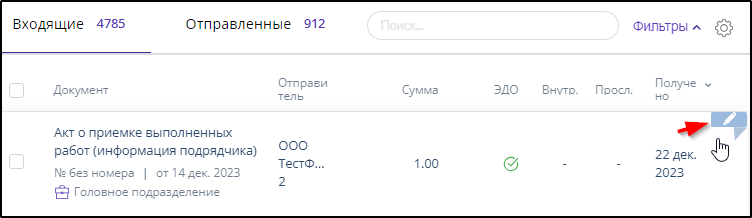
-
Ввести комментарий в открывшееся поле "Комментарий":
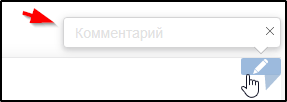
Для редактирования или удаления комментария в списке раздела "Входящие" или "Отправленные" нужно щелкнуть левой кнопкой мыши на тексте комментария и внести исправления в открывшемся поле комментария.